
文章插图
演示机型:华为MateBook X 系统版本:win10
1、通过长按“电源”键强制关机并重启开机三次及以上时,将自动进入“系统菜单”界面 。

文章插图
2、从打开的“系统菜单”界面中,依次选择“疑难解答”-“高级选项”-“回退到以前的版本”项 。
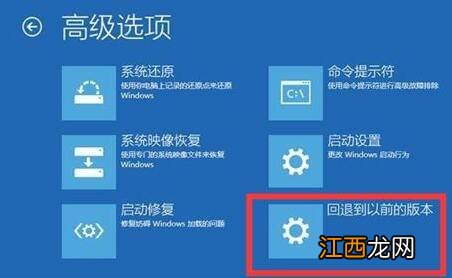
文章插图
3、此时将显示“退回到以前的版”界面,直接点击“回退到以前的版本”按钮,即可进入Win10版本回退恢复模式 。

文章插图
4、最后电脑将自动重启并进入“回退到以前版本Windows”的操作,在此只需要耐心等待一会,便会出现Win10登录画面 。

文章插图
【win10更新后无法进入桌面】5、如果可以进入“安全模式”,则可选择优先进入安全模式,并在安全模式下禁用硬件驱动或卸载更新来解决Win10无法启动进入桌面的问题 。

文章插图
6、从弹出的“启动设置”界面中,点击“重启”按钮,待系统重启后将显示如图所示的“启动设置 选项”界面,直接按“F4”~“F6”任意一键即可进入安全模式 。

文章插图
7、待进入“安全模式”桌面后,按“Windows+R”打开“运行”窗口,输入“msconfig”并点击“确定”即可进入系统配置界面 。

文章插图
8、在此界面中切换到“常规”选项卡,勾选“诊断启动”项,点击“确定”按钮重启一下计算机即可修复Win10更新后无法进入桌面的问题 。

文章插图
相关经验推荐
- 明日之后枪膛过热怎么办?坚固值没了怎么办?[多图]
- 更新文件签名认证失败 更新文件签名失败
- 秋天健脾养胃,好过冬!
- qq号码申诉成功后怎么办
- 无法打开音频输出设备、win10没有音频输出设备
- 爱情语录配图大全图片 表白
- 餐后吃糖能苗条
- 巧除手上鱼腥味
- 节水小妙招
- 疏通下水道的小窍门













